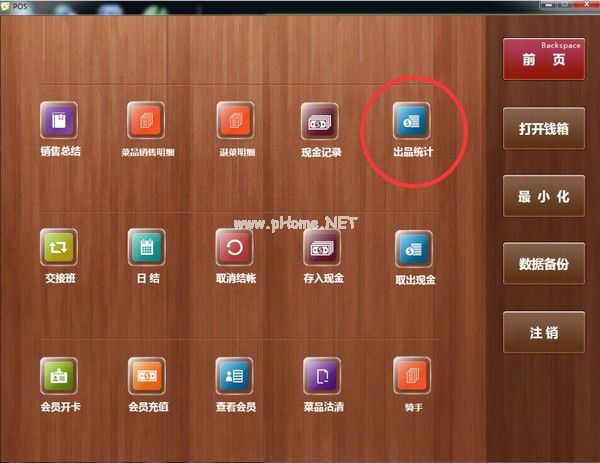厨房出品管理软件 v20.3.0424官方版

厨房出品管理软件 v20.3.0424官方版
厨房出品管理软件,厨房出品管理软件是一款功能强大,专业实用的优秀餐饮管理软件,软件支持分批上菜、桌号查询、菜品查询,同步收银前台点餐,软件能够加速上菜速度,帮助经营者直观有序整理后厨生产工作,提高工作效率,您可以免费下载。
软件大小:21.9M
软件类型:国产软件
软件语言:简体中文
软件授权:免费软件
最后更新:2021-10-31 20:21:16
推荐指数:
运行环境:WinAll
查看次数:
厨房生产管理软件是一款功能强大、专业实用的优秀餐饮管理软件。软件支持批量上菜、桌号查询、菜品查询,在收银台同步点餐。该软件可以加快上菜速度,帮助操作人员直观有序地组织厨房生产,提高工作效率。

基本介绍
制作厨房管理软件,加快上菜速度,帮助操作人员直观有序地组织厨房生产,提高工作效率;
支持外卖、外卖,适合各种餐厅,包括牛排、披萨、海鲜、小吃、咖啡馆、sussi酒吧、烧烤等。
让你的厨房管理像军队一样有序高效。
功能介绍
1.在收银台同步点餐。
2.分批上菜,查询桌号和菜品。
3.立即更新前台的加菜和外卖功能。
4.菜名的第一个字母拼音、菜名和代码都是简单快捷的搜索。
5.准备菜单。
6.同时连接多台打印机。
7、长菜、短菜等详细展示,人性化设置。
施用方式
基本参数设置。
首先,生产设置。
3.1数据库设置。
按照以下步骤打开数据库设置。

打开下图后,有两种情况,一种是本地机,一种是局域网。
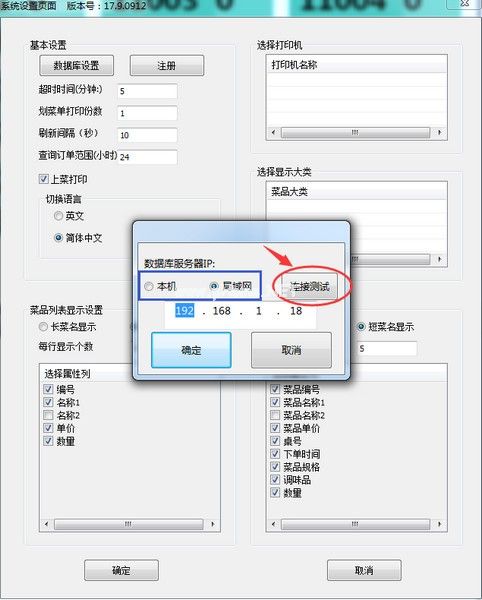
(1)局域网:餐厅通常使用局域网链接,比如前台收银系统的电脑,而厨房产品需要放在后厨,所以可以使用局域网链接收银前台,这样收银前台的点餐信息就可以传到后厨。
在前台填写收银员的IP地址后,点击“连接测试”而不是“确定”,然后点击“确定”,很重要!然后会提示连接成功,然后点击“确定”,如下所示:
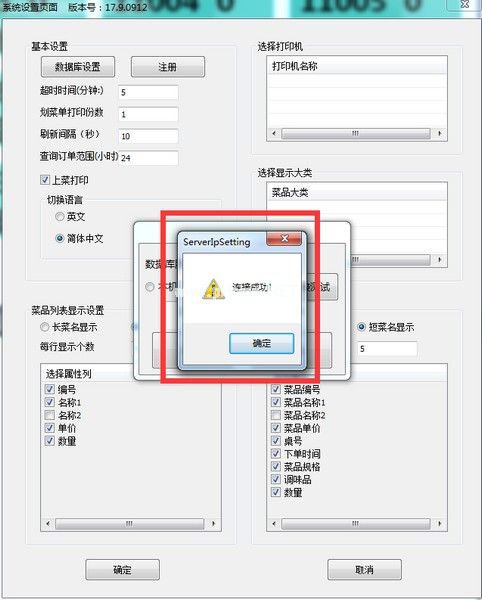
(2)本机:厨房生产系统和收银系统在同一台电脑上,可以点击本机使用,点击本机,然后点击“连接测试”。

连接成功,单击确定。
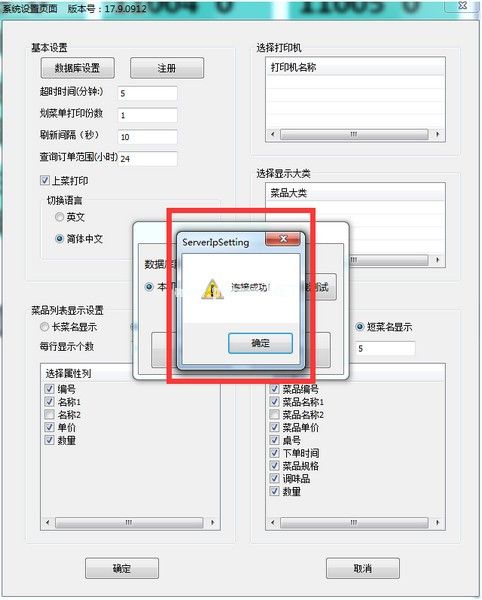
3.2菜单列表显示设置。
默认菜单列表显示设置为“短菜单名称显示”。如果需要更改,点击“设置”选择长菜单名称显示设置,并根据您的要求检查显示项目。

长菜名显示设置如图。

3.3食物详情显示设置。
默认菜单详细信息显示设置为“短菜单名称显示”。如果需要更改,点击“设置”选择长菜单名称显示设置,并根据您的要求检查显示项目。

长菜名如图。

3.4打印机设置。
可同时连接多台打印机,可根据不同需求检查打印机设备。

其次,设置生产统计按钮。新用户安装包自带此按钮,旧用户升级包需要手动调出按钮功能。调用工具按钮的步骤如下:
1.如果没有工具进行界面编辑,则需要要求客服获取文件并将工具文件保存在电脑桌面上,如图:

右键单击后台管理,然后单击打开文件文件位置。
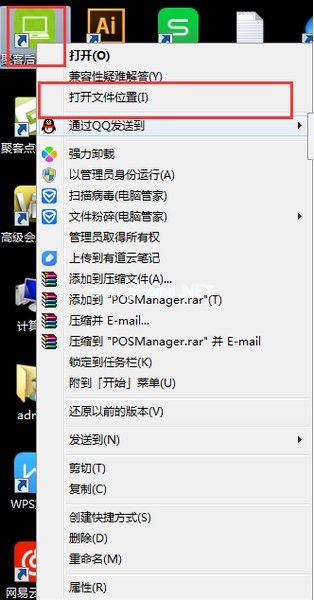
单击桌面上的工具文件,并将其移动到文件夹中。成功后,文件夹中会有一个工具。下图中显示的矩形框表示已成功移入。

2.放置成功后,双击“后台管理”打开界面编辑器,如下图:
双击:

输入密码并登录后台。

打开界面编辑器:

单击带圆圈的三角形,在图例中找到相应的界面:

选择任意图标,右键单击,然后单击复制;或者随意选择一个图标,按“Ctrl C”键复制。

复制完成后,长按鼠标左键,拖动到空白处。
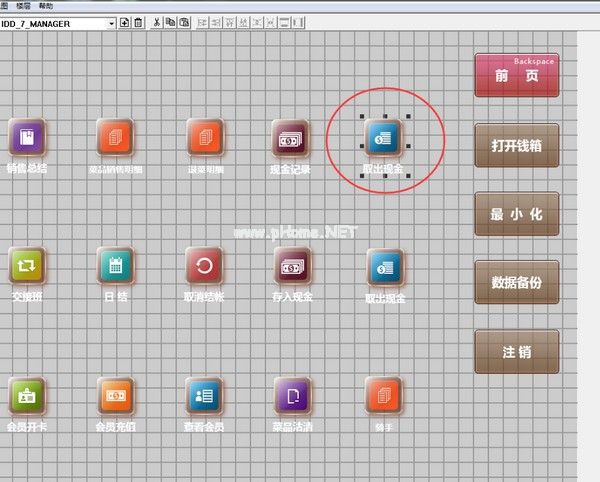
双击图标,打开属性框,手动输入标题名称,下拉选择“生产统计”功能,保存确认即可。

提示:选择功能列表,按键盘方向键中的“上下”键,可以从中选择,会有相应的翻译。

添加成功后,点击左上角
重启收银台,可以看到按钮添加成功,其他需要的按钮可以调动,如上步骤。